ブラウザ上でペイント用ファイル(.pnt)を作成できるサービスを見つけたので紹介します。
専用ツールやソフト不要で簡単に出来るので気軽にペイントをしたい方におすすめ!
PNT Editor
今回紹介するサイトはこちら

ブラウザ上で任意の画像をペイントファイル(.pnt)に変換できる画期的なサイト
作成した画像をSteamの指定されたフォルダへ移動するだけでゲーム内で直接画像をペイント可能
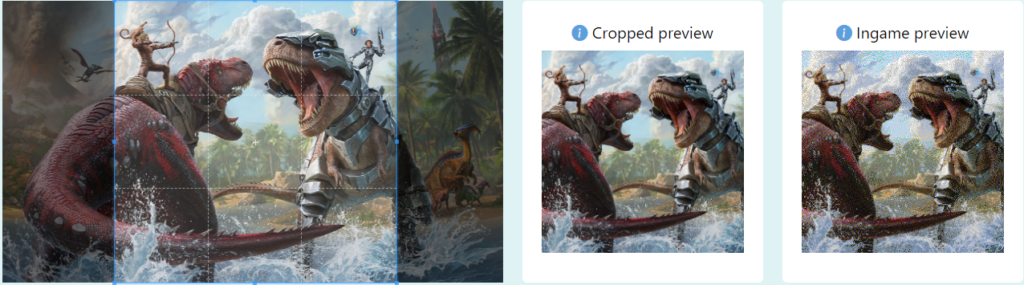
本来画像の作成に必要だったツールにも同じ名称(Pnt Editor)の物があるが、それとは別
作成できるpntファイルの種類
| ARK:Sruvival Evolved | ARK:Sruvival Ascended |
|---|---|
| 旗(一枚パネル) | 旗(一枚パネル) |
| 旗(複数パネル) | 旗(複数パネル) |
| 木のボード | キャンバス |
| 金属のボード |
恐竜やキャラクター、その他ペイント可能なアイテムには現在未対応な模様
使い方
画像を選択し、サイズを整える
ファイルを選択orクリップボードからコピーして画像をトリミングし整える。
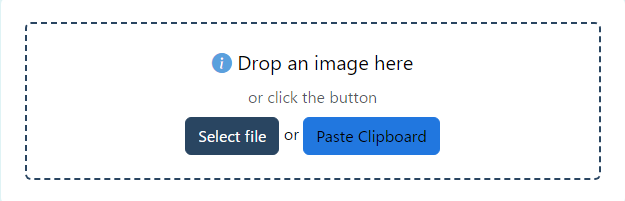
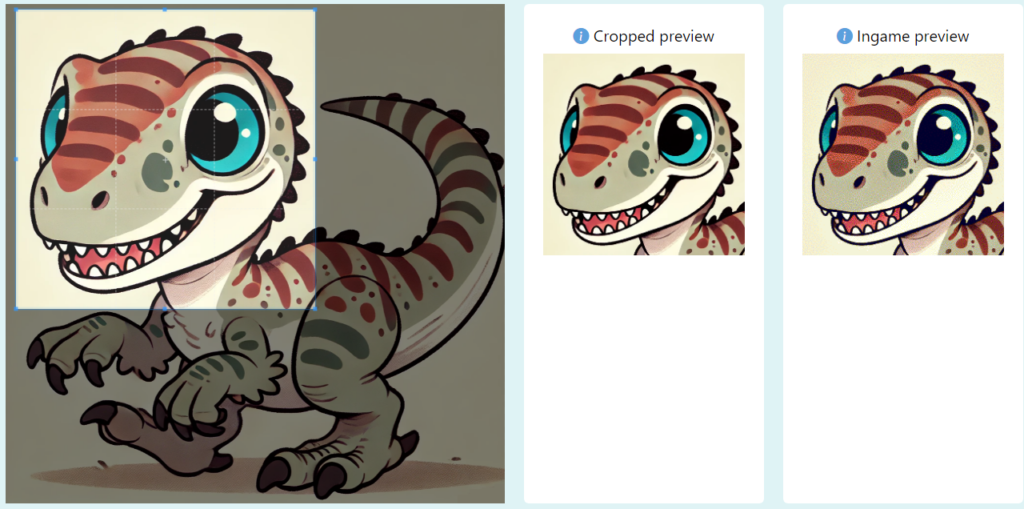
設定
ゲーム、タイプ、カーネル、ファイル名を指定します。

Game
ペイントファイルを作成するゲームを選択
Type
どのアイテム用のファイルを作成するかを選択
| 英語 | 日本語 |
|---|---|
| Single Flag | 旗(一枚パネル) |
| Multi Panel Flag | 旗(複数パネル) |
| Wall Canvas | キャンバス |
| Wooden Billboard | 木の壁掛け看板 |
| Metal Billboard | 金属の壁掛け看板 |
違うアイテムを選択すると機能しない為注意
Kernel
簡単に言うと画像フィルター 出力後の画像の見え方や色の温度感、テクスチャが変わる
特にこだわりが無ければ初期のRiemersmaがオリジナルに近く描画されおすすめ



FileName
ファイル名を決める 勿論後から変更出来る
必要な染料と色数を設定する
ページ下部へ移動すると染料一覧の項目がある
あまりにも色数が多く用意が困難になる場合には染料の画像をクリックする事でその色を消すことが出来る。(オリジナルの画像により近い状態にしたいのであれば一切操作は不要)

サイト内の染料x15000の表示はゲーム内で150%(1.5個)を意味する為安心してほしい。(15000個の染料が必要というわけではない)
ダウンロード
Downloadをクリックし作成したpntファイルを入手
MyPaintingsフォルダに作成したpntファイルを追加
自身のプレイしているARKのMyPaintingsフォルダにダウンロードしたpntファイルを追加する
フォルダ階層
ARK:Survival Ascended(ASA)の場合
C:\Steam\steamapps\common\ARK Survival Ascended\ShooterGame\Saved\MyPaintings
ARK:Survival Evolved(ASE)の場合
C:\Steam\steamapps\common\ARK\ShooterGame\Saved\MyPaintings
ファイルを追加する
Steamライブラリからフォルダーを参照する方法がおすすめ
①ARKを右クリックし、プロパティを選択
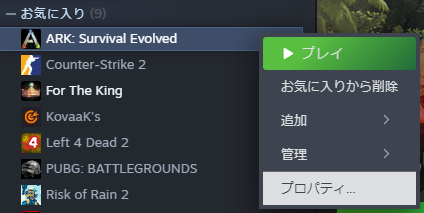
②インストール済みファイル→参照をクリック
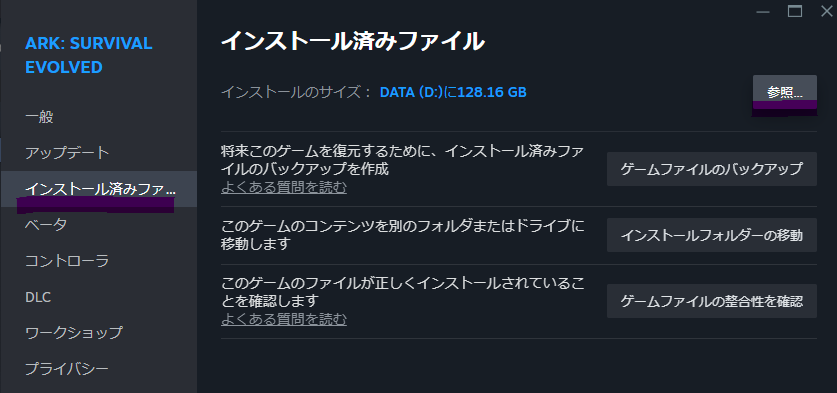
③MyPaintingsフォルダに作成したpntファイルを追加
ダウンロードしたpntファイルをMyPaintingsフォルダに直接追加する。

MyPaintingsフォルダが見つからない場合
ゲーム内のアイテム「カメラ」を使用したことが無い場合、このフォルダは初期の状態で生成されない。その場合は自身で本来あるべき階層に新しいフォルダからMyPaintingsフォルダを作成する。
ShooterGame\Saved\MyPaintings
完成!ゲーム内でテストする
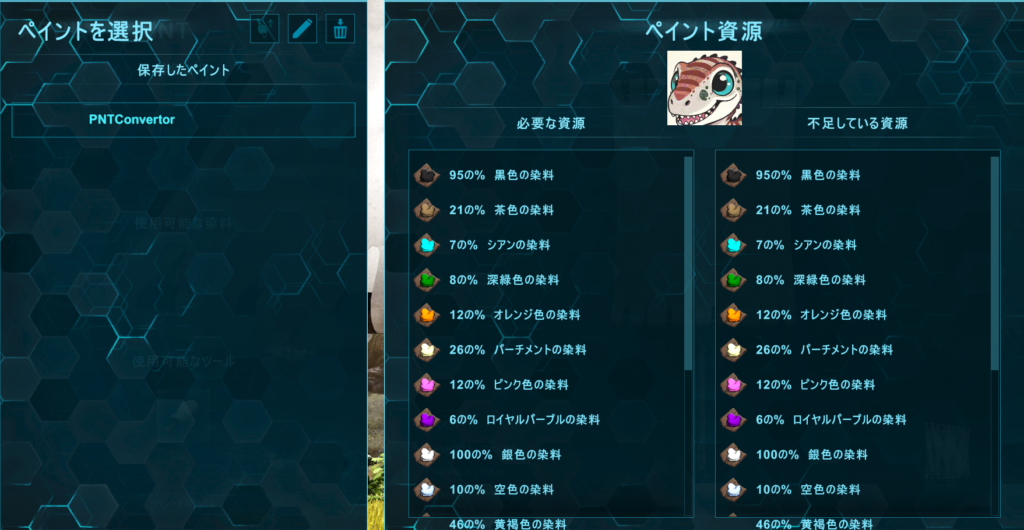
今回はSingle Flagで作成したため、旗(一枚パネル)で確認
サイトで作成した通りのペイントが適用できました!




コメント